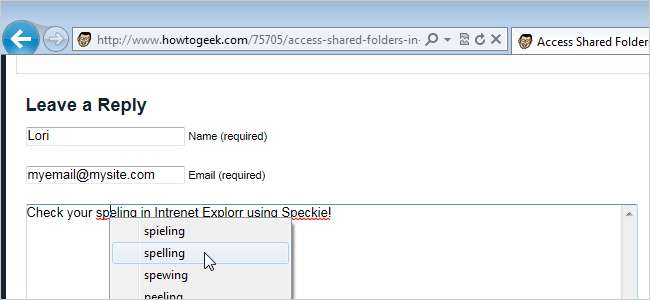
Вы можете не думать, что проверка орфографии полезна в браузере, но если вы используете много онлайн-форм (для комментариев, форумов и т. Д.) И используете Internet Explorer 9 (IE9), вы можете установить Speckie .
Speckie - это бесплатное дополнение для IE9, которое обеспечивает проверку орфографии в реальном времени, которая выглядит так же, как та, которая доступна в Chrome или Firefox. Он подчеркивает слова с ошибками, которые вы вводите в форму в браузере, как это делает Microsoft Word.
Есть и другие варианты добавления проверки орфографии в IE9, например ieSpell . Однако у Speckie есть несколько уникальных особенностей. Это первое и единственное специализированное решение для проверки орфографии в реальном времени для IE. Speckie может использовать один или несколько словарей одновременно (он поддерживает более 30 различных языков), и это единственная программа проверки орфографии, которая работает с 64-битной версией IE. Вы можете запустить Speckie в Internet Explorer 6, 7, 8 или 9 в Windows XP, Vista и 7 (32 и 64 бит).
ПРИМЕЧАНИЕ. IE не работает с окнами браузера, которые закреплены в меню «Пуск» или на панели задач как веб-приложения. Это сделано намеренно. IE не загружает панели инструментов или расширения, такие как Speckie, на закрепленных сайтах из соображений безопасности.
Установить Speckie просто. Просто дважды щелкните загруженный файл .exe (см. Ссылку для загрузки в конце этой статьи) и следуйте инструкциям мастера установки, нажав Да в Диалоговое окно "Контроль учетных записей пользователей" , если нужно.
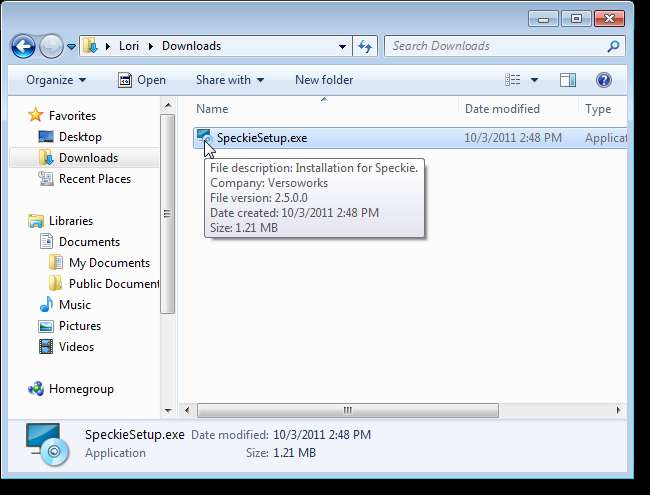
Когда вы вводите текст в форму в браузере, Speckie проверяет вашу орфографию в режиме реального времени, подчеркивая слова с ошибками, как вы видите в Microsoft Word.
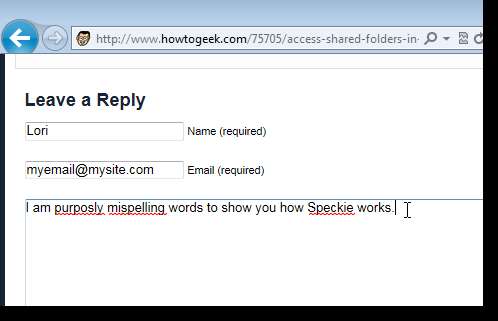
Чтобы исправить слово, щелкните слово правой кнопкой мыши и выберите правильное написание во всплывающем меню. Слово с ошибкой автоматически заменяется выбранным словом.

Если слово отмечено как написанное с ошибкой, и вы часто используете это слово, вы можете добавить его в словарь. Для этого щелкните правой кнопкой мыши слово с ошибкой и выберите во всплывающем меню «Добавить в словарь».
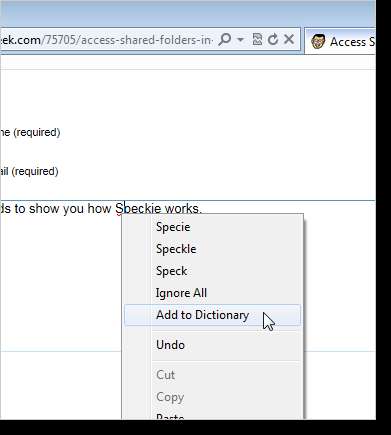
В Speckie можно настроить несколько параметров. Чтобы получить доступ к настройкам Speckie, щелкните правой кнопкой мыши любое слово в форме в браузере (слово не обязательно должно быть написано с ошибками) и выберите «Настройки Speckie» во всплывающем меню.

Экран настроек Speckie отобразится на новой вкладке в IE. Измените желаемые параметры, выбрав параметры из раскрывающихся списков и установив или сняв флажки.
Если вы хотите использовать словари для других языков, щелкните Получить дополнительные словари в поле «Установленные словари». Отображается веб-страница, содержащая словари дополнительных языков. Выберите словарь из раскрывающегося списка и нажмите Загрузить. Инструкции по установке словарей находятся на веб-странице.
Нажмите «Применить» в нижней части вкладки «Настройки Speckie», чтобы применить изменения. Эти изменения применяются только к любым новым вкладкам, открываемым в IE9.
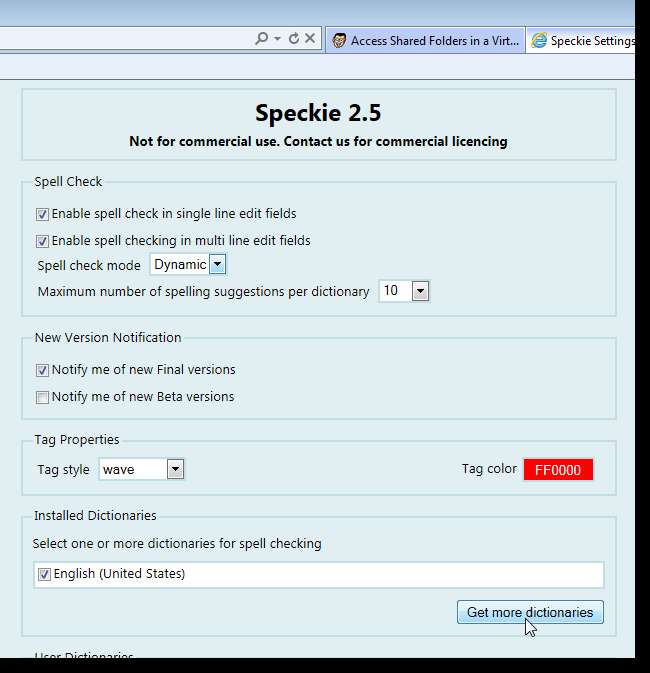
Если вы добавили какие-либо слова в словарь, вы можете редактировать эти записи в поле «Пользовательские словари» на вкладке «Настройки Speckie». Выберите словарь, в который вы добавили слово, и нажмите «Изменить». Добавленные вами слова перечислены в поле. Чтобы удалить ненужные записи, выберите запись и нажмите «Удалить». Опять же, не забудьте нажать Применить в нижней части вкладки, чтобы применить изменения.
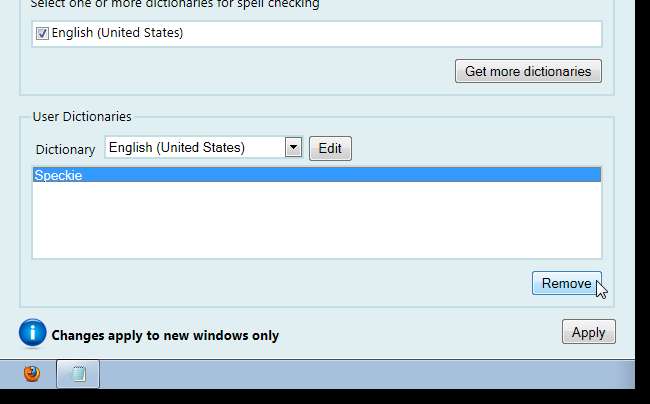
Чтобы закрыть настройки Speckie, нажмите кнопку закрытия (X) на вкладке Speckie Settings или нажмите Ctrl + W, когда вкладка активна.
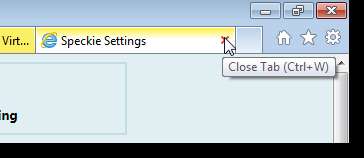
Теперь у вас нет оправдания для ввода опечаток и орфографических ошибок при добавлении комментариев в Facebook, Twitter, ваших любимых блогах или на форумах!
Скачать Speckie из хттп://ввв.спецкие.ком/длоад/ .







